'>

Jūs esate įpusėjęs savo darbą ir staiga jūsų kompiuteris patenka į mėlyną ekraną, sakydamas, kad problemos pavadinimas yra ATTEMPTED_EXECUTE_OF_NOEXECUTE_MEMORY ir jums nieko neliks, kaip tik palaukti, kol kompiuteris bus paleistas iš naujo. Visiškai pajuskite savo skausmą. Ir nesijaudinkite, kadangi jūs esate čia, mes jus aprėpėme.
Išbandykite šiuos pataisymus ir gaukite Bandyta vykdyti netikslią atmintį mėlynas mirties klaidos ekranas ištaisytas!
Kodėl turėčiau mėlyno ekrano klaidą „Attempted_Execute_of_Noexcute_Memory“?
„Attempted_Execute_of_Noexcute_Memory“ mėlyną mirties ekraną su klaidų tikrinimo kodu 0x000000FC paprastai sukelia sugedę arba pasenę įrenginio tvarkyklės arba RAM (laisvosios kreipties atminties) klaida. Kartais tai taip pat gali sukelti virusų ar kenkėjiškų programų infekcija arba sugadinta sistemos atmintis.
Kaip matote, šiam klausimui gali būti daugybė skirtingų priežasčių. Be to, dar nėra aiškios rezoliucijos. Taigi jums reikia išbandyti keletą efektyviausių sprendimų, kad gautumėte „Attempted_Execute_of_Noexcute_Memory“ problema išspręsta jums.
Kaip pašalinti mėlynojo ekrano klaidą „Attempted_Execute_of_Noexcute_Memory“?
Čia yra 5 būdai, kuriais galite pabandyti išspręsti problemą ATTEMPTED_EXECUTE_OF_NOEXECUTE_MEMORY mėlyno ekrano klaida. Jums gali nereikėti jų visų išbandyti; tiesiog eik žemyn, kol ras tą, kuris tau tinka.
- Paleiskite atminties patikrą
- Atnaujinkite visas galimas įrenginio tvarkykles
- Paleiskite sistemos failų tikrintuvą
- Ieškokite galimų virusų
- Įdiekite visus būtinus „Windows Update“ pleistrus
1 metodas: atlikite atminties patikrą
Sulūžusi atminties kortelė yra viena iš „Apple“ kaltininkų ATTEMPTED_EXECUTE_OF_NOEXECUTE_MEMORY mėlyno ekrano klaida. Norime ne ką mažiau, o tik investuoti naują, užsisakydami visiškai naują kompiuterį vien dėl atminties kortelės. Taigi, prieš šokdami į priekį ir atlikdami tai, galime patikrinti, ar mūsų atminties kortelėje nėra kaltės. „Microsoft“ turi įmontuotą įrankį, kuris padės jums diagnozuoti, tačiau jei turite patikimą trečiosios šalies programinę įrangą, naudokite ją taip, kaip norite.
1) Klaviatūroje paspauskite „Windows“ logotipo raktas ir R tuo pačiu metu kreiptis į a Bėk komandą. Tipas mdsched.exe bėgimo dėžėje ir pataikė Įveskite .
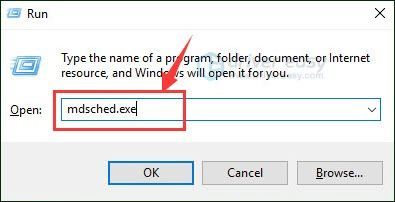
2) Jei norite nedelsdami patikrinti, ar nėra problemų, spustelėkite Paleiskite iš naujo dabar ir patikrinkite, ar nėra problemų (rekomenduojama) . Jei norite patikrinti vėliau, spustelėkite Kitą kartą paleidus kompiuterį, patikrinkite, ar nėra problemų .
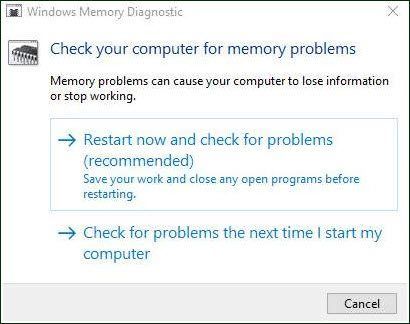
3) Tada „Windows“ bus paleista iš naujo ir pamatysite šį puslapį, kuriame bus rodoma patikrinimo eiga ir patikrinimų, kuriuos jis atliks atmintyje, skaičius.
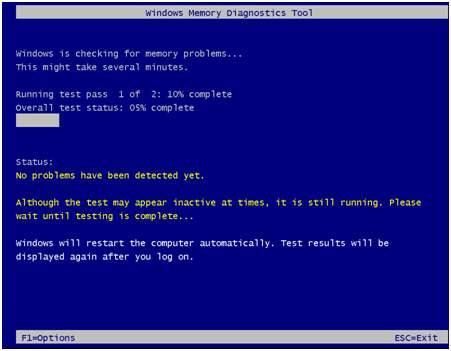
Jei čia nematote klaidų, greičiausiai problema nėra jūsų atminties kortelė.
2 metodas: atnaujinkite visas galimas įrenginio tvarkykles
Kaip minėta, viena iš pagrindinių priežasčių Bandyta „Noexcute Memory“ vykdymas mėlyno ekrano klaida yra sugedusi arba pasenusi įrenginio tvarkyklė. Todėl, kai pamatysite šią klaidą, tvarkyklių atnaujinimas turėtų būti viena iš pirmųjų pasirinkimo galimybių. Kompiuterio tvarkykles galite atnaujinti dviem būdais: rankiniu būdu arba automatiškai.
Neautomatinis tvarkyklės atnaujinimas - Galite atnaujinti tvarkykles rankiniu būdu, eidami į visų aparatūros įrenginių gamintojo svetainę ir ieškodami naujausios tinkamos tvarkyklės kiekvienam. Nepamirškite pasirinkti tik tvarkyklių, suderinamų su jūsų „Windows 10“ variantu.
Automatinis tvarkyklės atnaujinimas - Jei neturite laiko, kantrybės ar kompiuterinių įgūdžių atnaujinti vaizdo įrašą ir stebėti tvarkykles rankiniu būdu, galite tai padaryti automatiškai naudodami Vairuotojas lengvai . „Driver Easy“ automatiškai atpažins jūsų sistemą ir ras tinkamas tvarkykles tiksliai jūsų vaizdo plokštei ir monitoriui bei „Windows 10“ variantui, ir jis juos tinkamai atsisiųs ir įdiegs:
1) parsisiųsti ir įdiekite „Driver Easy“.
2] Paleiskite „Driver Easy“ ir spustelėkite Skenuoti dabar mygtuką. Tada „Driver Easy“ nuskaitys jūsų kompiuterį ir aptiks visas tvarkykles, turinčias problemų.
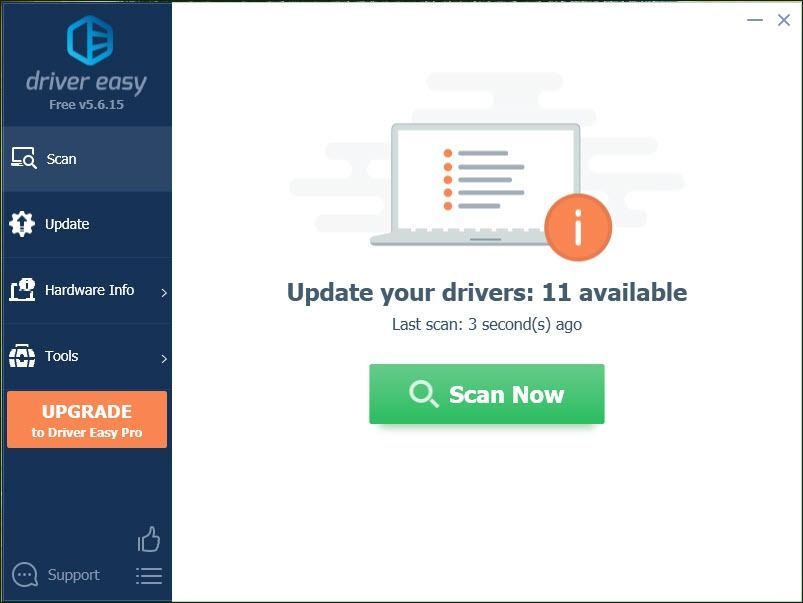
3) Spustelėkite Atnaujinti mygtuką šalia pažymėtos tvarkyklės, kad būtų galima automatiškai atsisiųsti ir įdiegti teisingą to tvarkyklės versiją (tai galite padaryti naudodami LAISVAS versija).
Arba spustelėkite Atnaujinti viską automatiškai atsisiųsti ir įdiegti teisingą visi tvarkyklių, kurių trūksta arba pasenę jūsų sistemoje. (Tam reikia Pro versija suteikiama visa parama ir 30 dienų pinigų grąžinimo garantija. Spustelėkite Atnaujinti viską.)
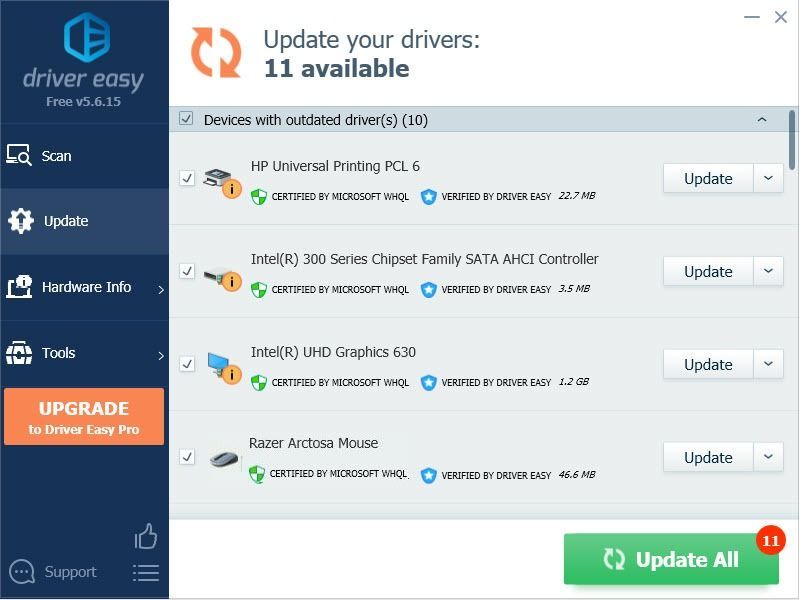
4) Paleiskite kompiuterį iš naujo ir patikrinkite, ar problema dingo.
„Pro Easy“ versija teikiama visa techninė pagalba.Jei jums reikia pagalbos, susisiekite „Driver Easy“ palaikymo komanda prie support@drivereasy.com .
3 metodas: paleiskite sistemos failų tikrintuvą
Šis mėlynas mirties klaidos ekranas gali atsirasti, jei kai kurie jūsų sistemos failai yra sugadinti. Norėdami ją išspręsti, galite paleisti sistemos failų tikrinimo priemonę:
1) Klaviatūroje paspauskite „Windows“ raktas ir X tuo pačiu metu, tada spustelėkite Komandinė eilutė (administratorius) .
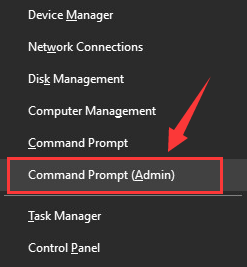
2) Spustelėkite Taip tęsti.
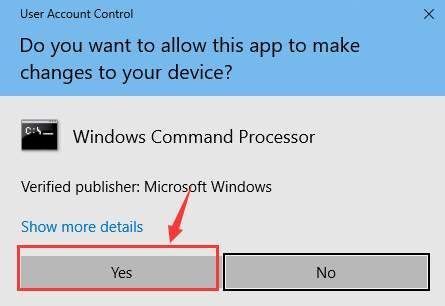
3) Tipas sfc / scannow , tada paspauskite Įveskite klaviatūros klavišą.
Palikite komandų eilutės langą įjungtą, kol komanda bus baigta.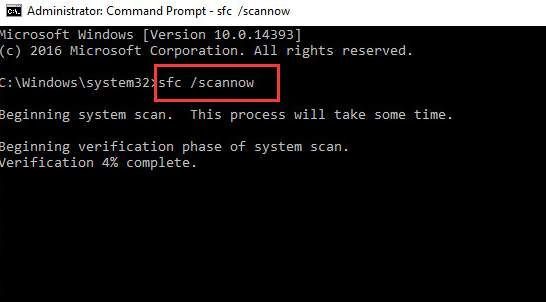
4) Jei matote pranešimą, kuriame sakoma „Windows“ išteklių apsauga nerado jokių vientisumo pažeidimų , tada viskas yra jūsų sistemoje.

5) Jei matote pranešimą, kuriame sakoma „Windows“ išteklių apsauga rado sugadintus failus, tačiau kai kurių jų ištaisyti nepavyko , tada jums reikia eiti į saugus režimas ir dar kartą paleiskite sistemos failų tikrintuvą.
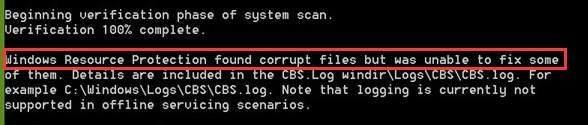
4 metodas: ieškokite galimų virusų
Šią klaidą kartais sukelia virusų ar kenkėjiškų programų infekcija, kaip minėta. Taigi, jei norite tai išspręsti, galite naudoti antivirusinę programą, kad atliktumėte kai kuriuos patikrinimus ir patikrintumėte, ar nėra įtartinų failų. Jei tokių yra, išimkite juos iš savo kompiuterio ir iš naujo paleiskite kompiuterį.
Jei naudojate „Windows 10“, ši priežastis yra mažai tikėtina. Kadangi „Windows 10“ yra įmontuotas „Windows Defender“, kuris yra pakankamai galingas, kad apsaugotų jūsų sistemą nuo virusų ir kenkėjiškų programų.
5 metodas: įdiekite visus būtinus „Windows Update“ pleistrus
Suprantu, kad kartais gali atrodyti, kad automatinis „Windows“ naujinimas yra erzinantis, nes atrodo, kad tai kelia daugiau problemų nei sprendimų, tačiau nereikėtų palikti nesakytų, kad „Windows“ naujinimas iš tiesų yra labai naudingas. Taigi geriau palikti jį.
Galite patikrinti, ar įdiegėte naujausią naujinimą, nes kai kurių svarbių naujinimų trūkumas taip pat gali būti šios klaidos priežastis. Štai kaip jūs tai darote:
1) Klaviatūroje paspauskite „Windows“ logotipo raktas ir Aš Tuo pačiu metu. Spustelėkite Atnaujinimas ir sauga .
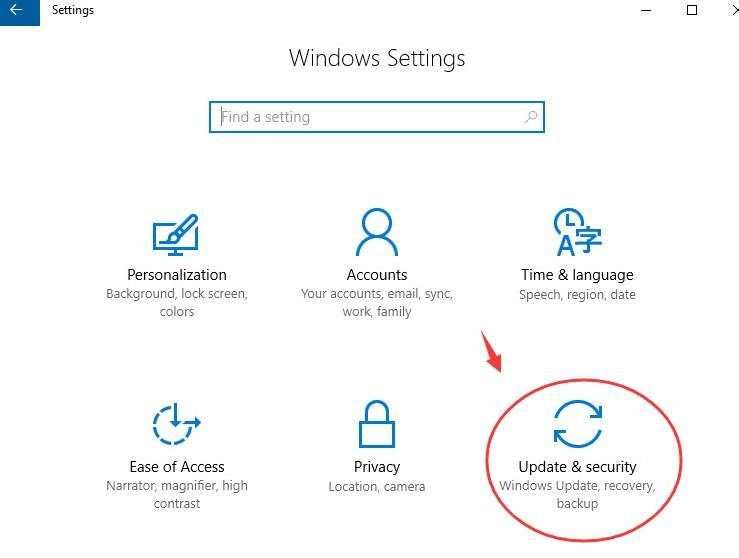
2) Spustelėkite Tikrinti, ar yra atnaujinimų mygtuką. Rasti įdiegti galimus naujinimus.
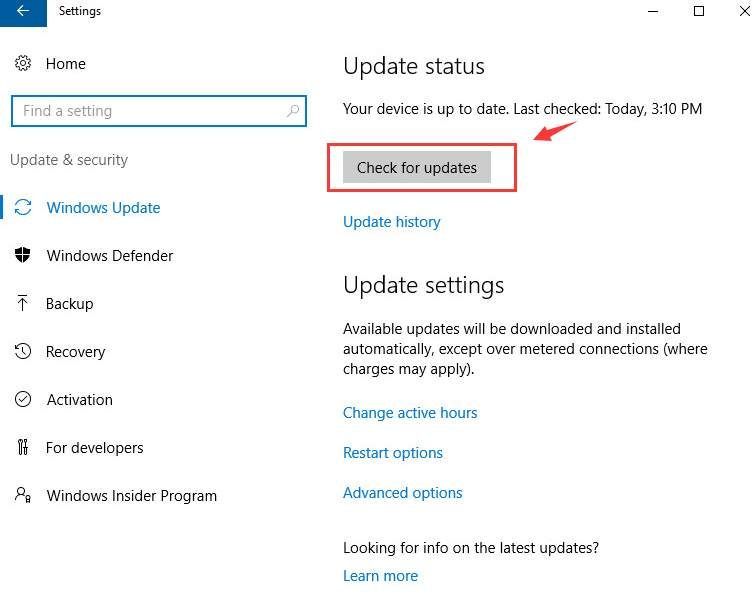
Tikimės, kad šis pranešimas padėjo išspręsti jūsų problemą. Jei turite klausimų ar pasiūlymų, palikite komentarą žemiau.






